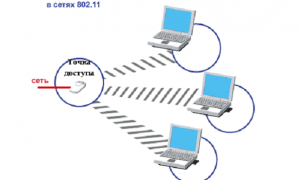Laptop ca un router WiFi - ghid pas cu pas
Deși toate au devenit obișnuiți să vadă router-ul într-un dispozitiv de plastic pătrat pe o masă cu o mulțime de lumini intermitente, dar, de asemenea, cu informațiile de rutare și pot ocupa un laptop.
Notă - în Windows nu sunt necesare 8.1 instalarea de programe terțe, funcția de distribuție a internetului prin Wi-Fi este deja construit în sistemul de operare.
primul program de
Luați în considerare în primul rând procesul de conversie a unui laptop într-un punct de acces fără fir. Numai, vă rugăm să rețineți că accesul la Wi-Fi ar trebui să fie liber, iar accesul la internet trebuie să fie făcută fie prin intermediul unei conexiuni prin cablu sau printr-o rețea 3G / 4G.
site-ul engleză, pe pagina de start îmbrăcat descrierea programului, așa cum va fi discutat mai jos, și, numai în limba rusă. Faceți clic pe link-ul «Descarcă ultima versiune» și salvați fișierul pe desktop. Programul este gratuit, și nu necesită instalare. Du-te la arhivă și executați «VirtualRouterPlus.exe» fișierul.
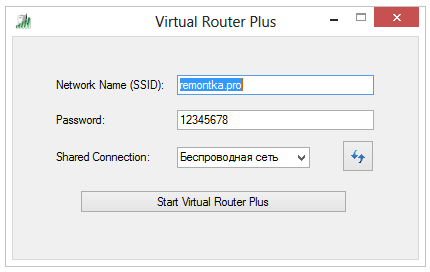
Mai mult, este nevoie de unele setări simple, dar necesare:
- Câmpul SSID, introduceți numele rețelei noastre create Wi-Fi;
- În câmpul «parola» scrie parola pentru conectarea la acesta (standard WPA2, cel puțin 8 din alfabetul englez și numerele, simboluri);
- În «Connection Shared» selectați conexiunea la Internet (de exemplu, dacă sunt conectate prin modem 3G Beeline, apoi alegeți «Beeline» paragraf).
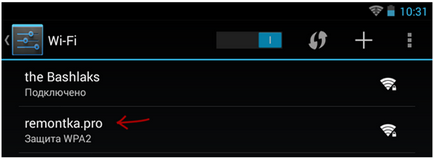
S-au găsit rețea Wi-Fi
Desigur, va exista un acces la Internet generală.
al doilea program
Al doilea program, modul de a face router-ul de la laptop va fi considerat «Connectify Hotspot». Programul este aceeași ca și cea anterioară, este liber, deși există o versiune plătită. Descărcați versiunea gratuită este disponibilă pe site-ul:
După descărcarea programului și să înceapă imediat detectat primul program de „negativ“ - nu necesita instalare, atunci când instalația creează propriul serviciu, și pentru a rula este necesar pentru a reporni computerul. După repornire, se pare că Connectify Hotspot fără acordul registrelor de utilizator din pornire, și după începerea de fiecare dată când supărător necesită înregistrare. Pe de altă parte, puteți și de a înțelege - dezvoltator vrea să aibă statistici de descendenți ai acestora, toate destul de logic.
Acum, rulați programul. Prima va deschide o fereastra de bun venit.
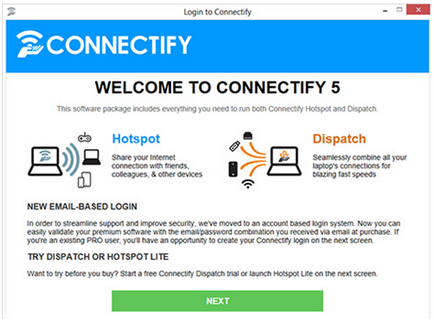
fereastra de întâmpinare
Pentru decența ruleaza pe ecranul de text, faceți clic pe «Next». display-uri suplimentare 2 mai multe ferestre în care și solicită înregistrarea. Nimic nu va intra (puteți introduce și, în cazul în care programul este înregistrat), și de asemenea, toate faceți clic pe «Next». În cele din urmă vom ajunge la fereastra de setări ale aplicației.
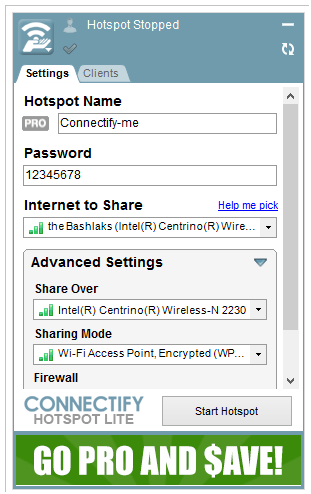
fereastra de setări ale aplicației
În această fereastră, și a recunoscut diferența dintre versiunea plătită și liber - liber nu se poate schimba numele rețelei Wi-Fi, va fi întotdeauna «Connectify-mă». Lângă vizibil gri «PRO» pictograma, indicând faptul că pro-versiune nu este activat (achiziționat).
Configurarea fără utilizarea de programe terțe
metoda de trei
Al treilea mod de a face un router WiFi pentru laptop, nu este nevoie pentru a instala software-ul terț, și de a face setarea folosind built-in Windows. Această metodă este testat rulează pe Windows 7 și 8, în detrimentul XP nu este cunoscută.
Deci, am ajuns la lista de conexiune la rețea (fie printr-un control al panoului Start, sau faceți clic pe «Win + R», în fereastra care se deschide, introduceți «ncpa.cpl» și faceți clic pe «Enter»).
În Conexiuni în rețea, apoi faceți clic dreapta pe conexiunea fără fir și alegeți „Properties“ din meniul pop-up.
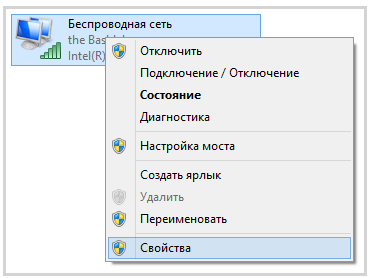
Selectarea proprietăților fără fir
În continuare, selectați fila „Acces“, și verificați casetele permit altor utilizatori să acceseze Internetul prin intermediul acestui computer.
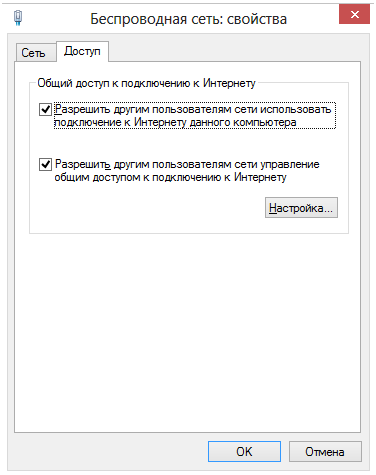
Permiterea accesului la Internet
ajustare a continuat prin intermediul consolei
Apoi, trebuie să executați linia de comandă, dar trebuie să fie rădăcină. Pentru a face acest lucru, mergeți la „Start“ meniu, găsiți lista liniei de comandă, și făcând clic pe butonul din dreapta al mouse-ului, pentru a alege „Executare ca administrator“ meniu.
Aceasta va deschide o fereastră de consolă, introduceți comanda «drivere netsh wlan spectacol». Se afișează mai multe linii de text, dar suntem interesați în linia de rețea fără fir de sprijin.
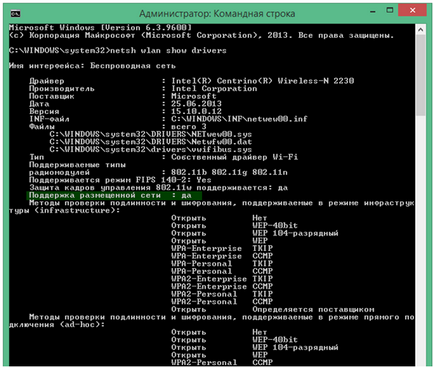
Destinațiile de plasare suport de rețea
În cazul în care răspunsul este „da“, e în regulă, totul va funcționa. În cazul în care răspunsul este nu, atunci vom încerca să actualizați driverul adaptorului Wi-Fi (de preferință, de la site-ul oficial) sau adaptorul este iremediabil învechit și necesită achiziționarea unui nou eșantion.
Mai mult, conform tradiției, din nou, trebuie să introduceți numele rețelei fără fir și parola. O înregistrează în același loc în linia de consolă. Scrieți următoarele este necesar:
netsh modul wlan set hostednetwork = permite ssid = »Nume rețea» = cheie »WiFi123456" . Numai că în loc de „nume de rețea“, ne scrie numele nostru de rețea reală (în ghilimele) în câmpul cheie - parola noastră (în articol listat ca un exemplu).
După intrarea în consola va da un rezultat pozitiv.
Confirmați setarea de rețea Wi-Fi
Și, în sfârșit, din stânga noastră a creat o lansare de rețea fără fir. Acolo scrie ultima comandă în linia de comandă - «netsh Start wlan hostednetwork».
Rularea un router virtuale
Toată lumea trebuie să știe
Este imposibil să se conecteze la orice fel între un laptop și o tabletă există o conexiune, dar tableta nu merge pe Internet, nu se poate deschide orice pagini. La 3 într-un proprietăți de rețea fără fir pentru a permite accesul trebuie să fie selectate pentru a se conecta la o rețea privată, în timp ce conexiunea la internet deconectat. Ce să fac?

În timpul vieții mele am câștigat mulți ani de experiență. În încercarea lor încerc să ajung la rădăcina problemei, întotdeauna verificați informațiile, metodele și tehnicile pe ele însele, filtre, asigurând fiabilitate, pentru a transmite experiența. Voi fi bucuros să ajute administratorii novice, pentru a dezbate și de a face schimb de experiență cu colegii.